Книга: 1001 совет по обустройству компьютера
10.1.3. Автозагрузка
10.1.3. Автозагрузка
Для более капитального решения проблемы значка в области уведомлений стоит вообще удалить ненужную программу из автозагрузки. Иногда это тоже можно сделать через настройки самой программы (пункт с названием что-то вроде Запускать программу вместе с запуском Windows). Рассмотрим, как можно включить или исключить из автозагрузки любую программу, в том числе и ту, для которой нет таких собственных настроек. Заметим, что в сетевых рекомендациях часто предлагают для этого обращаться к реестру, но мы не будем рассматривать такую возможность. Включение туда программы довольно трудоемко, а что касается исключения, то в реестре есть порядка десятка разных мест, имеющих отношение к автозапуску, и найти там что-то бывает непросто. Проще и быстрее действовать штатным методом.
Запустите командную строку и введите команду MSConfig. В данном случае в XP это можно сделать быстрее, если обратиться к меню Пуск | Выполнить (напоминаю, что в общем случае лучше вызывать настоящую командную сроку через Программы | Стандартные). Во всех версиях Windows открывшееся окно Настройка системы выглядит примерно одинаково (только в XP дополнительно имеются вкладки, посвященные INI-файлам, а в новых версиях появилась вкладка настроек самой программы, что нас не интересует). В этом окне выберите вкладку Автозагрузка (на рис. 10.1 показана такая вкладка на примере Windows XP).
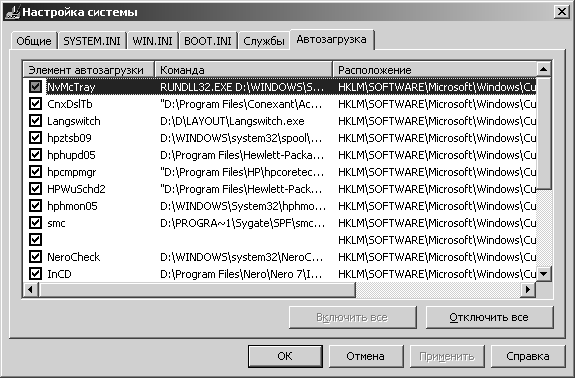
Рис. 10.1. MSConfig в Windows XP, вкладка Автозагрузка
На этой вкладке из всех источников собраны все программы, автоматически запускающиеся вместе с Windows, В первом столбце таблицы содержится название программы, причем в новых версиях Windows оно более внятное, и сопровождается названием производителя, потому нужную программу там разыскать легче. Кстати, если необходимо, там же указывается и местоположение программы (включая полный путь к разделу реестра).
Для исключения программы из автозагрузки следует снять отметку у нужной программы и нажать кнопку Применить. Вам предложат перезагрузить компьютер, а после перезагрузки по первому разу скорее всего выскочит окно с сообщением о том, что сейчас будет загружена настройка системы, – снимите отметку в предложении запускать ее каждый раз.
Если непонятно, какая именно программа вам требуется, то в окне Настройка системы можно экспериментировать хоть до бесконечности – удаленные вами элементы, оказавшиеся неотмеченными, никуда не денутся (они соберутся в конце списка), и при надобности легко вернуть все назад, как было.
Таким же образом можно и удалить программы, включенные в автозагрузку через папку Автозагрузка. Но можно это сделать и прямо через меню Программы (Все программы), просто удалив ее из этой папки. Точно так же можно и включить любую программу в автозагрузку, поместив ее ярлык в эту папку. Такое потребуется, например, для некоторых программ, описанных в главе 12 «Усовершенствование Windows».
- 3.2.1. Автозагрузка
- Автозагрузка с CD и настройка BIOS
- 2.3.3. Переполненная «Автозагрузка»
- Каждый раз после загрузки Windows запускаются разные бесполезные приложения, а возле часов появляются лишние значки. Что...
- 3.2.4. Интересные настройки загрузки
- Интерактивный выбор программ автозагрузки
- Автозапуск программ при входе пользователя в систему
- Сценарии, выполняемые при загрузке операционной системы
- 10.1.1. Где искать главное меню?
- Обновление
- 11.1. Асинхронная загрузка с применением NSURLConnection




